 EPSON Status Monitor 3
EPSON Status Monitor 3 Vrification des buses
Vrification des buses Nettoyage des ttes
Nettoyage des ttes Alignement de la tte d'impression
Alignement de la tte d'impression Informations imprimante et options
Informations imprimante et options Vitesse et progression
Vitesse et progressionParamtres du pilote d'impression / Pour Windows
EPSON Status Monitor 3
Vrification des buses
Nettoyage des ttes
Alignement de la tte d'impression
Informations imprimante et options
Vitesse et progression
Les utilitaires d'impression EPSON vous permettent de contrler l'tat actuel de l'imprimante et d'effectuer des oprations de maintenance de l'imprimante partir de votre ordinateur.
Pour vous servir des utilitaires, cliquez sur l'onglet Utilitaire dans le pilote d'impression, puis cliquez sur l'utilitaire que vous voulez lancer. Pour lancer le pilote d'impression, reportez-vous la section ci-dessous.
 | Accs au pilote d'impression |
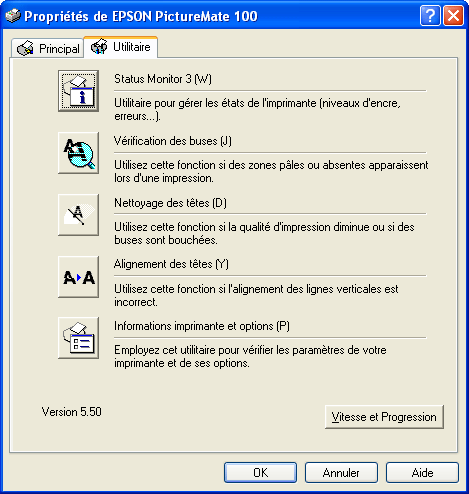
| Remarque : |
|
|
Reportez-vous la section approprie ci-dessous.
EPSON Status Monitor 3 fournit des informations sur l'tat de l'imprimante, telles que la quantit d'encre restante, et contrle les erreurs d'impression.
Cet utilitaire n'est accessible que si les deux conditions suivantes sont remplies:
L'utilitaire de vrification des buses contrle si les buses de la tte d'impression ne sont pas colmates. Il doit tre excut lorsque vous constatez une baisse de la qualit d'impression ainsi qu'aprs chaque nettoyage pour vrifier que les buses ont bien t nettoyes. Si le rsultat du test indique qu'un nettoyage est ncessaire, vous pouvez accder l'utilitaire Nettoyage des ttes directement depuis l'utilitaire Vrification des buses. Reportez-vous la section Contrle des buses de la tte d'impression
Reportez-vous la section Contrle des buses de la tte d'impression
L'utilitaire Nettoyage des ttes nettoie la tte d'impression. Vous pouvez avoir besoin de la nettoyer si vous notez une baisse de la qualit d'impression. Lancez d'abord l'utilitaire Vrification des buses pour savoir si la tte a besoin d'tre nettoye. Vous pouvez accder l'utilitaire Vrification des buses depuis l'utilitaire Nettoyage des ttes. Reportez-vous la section Nettoyage de la tte d'impression
Reportez-vous la section Nettoyage de la tte d'impression
L'utilitaire Alignement des ttes peut tre utilis pour amliorer la qualit d'impression de vos images. L'alignement de la tte d'impression peut s'avrer ncessaire si les lignes verticales ne semblent pas alignes ou si un motif parasite noir et blanc apparat sous forme de bandes dans vos images. Utilisez cet utilitaire pour raligner la tte d'impression. Reportez-vous la section Alignement de la tte d'impression
Reportez-vous la section Alignement de la tte d'impression
Cet utilitaire permet de demander au pilote d'impression de confirmer les informations de configuration de l'imprimante. Il donne galement des renseignements spcifiques sur certaines caractristiques de l'imprimante.
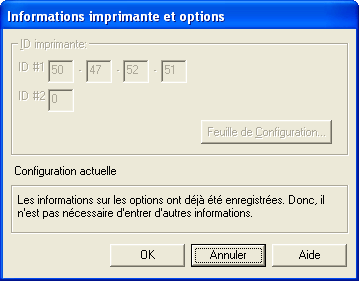
En fonction de la configuration de votre systme, les informations affiches dans la bote de dialogue Informations imprimante et options peuvent tre mises jour automatiquement ou ncessiter une entre manuelle.
Si un message s'affiche dans la fentre Paramtres actuels vous invitant entrer des paramtres ou si vous modifiez la configuration de l'imprimante, suivez les tapes ci-dessous pour effectuer les rglages ncessaires manuellement.
 | Pour imprimer des informations relatives votre imprimante et ses options, cliquez sur le bouton Feuille de Configuration dans la bote de dialogue Informations imprimante et options. Si vous souhaitez utiliser cette utilitaire, vous devez charger du papier dans l'imprimante. Un texte semblable celui reprsent ci-dessous s'affichera. |
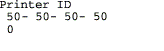
 | Vrifiez que les rglages de l'utilitaire correspondent ceux imprims sur la feuille de configuration. Si ce n'est pas le cas, corrigez-les manuellement en consquence. |
 | Cliquez sur OK pour quitter ce menu et enregistrer votre configuration. |
Cette bote de dialogue vous permet d'effectuer des rglages relatifs la vitesse et la progression de l'impression.
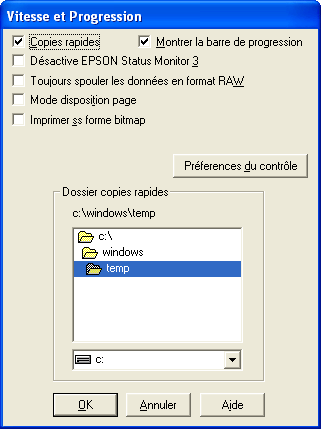
Les options suivantes sont disponibles:
| Remarque : |
|
Pour imprimer rapidement plusieurs exemplaires de votre image, slectionnez Copies rapides. La vitesse est augmente car l'espace du disque dur est utilis comme un cache pendant l'impression de plusieurs exemplaires de votre image.
Pour afficher la barre de progression lors de chaque impression, slectionnez Montrer la barre de progression.
Activez cette case cocher pour dsactiver la surveillance de l'tat de l'imprimante l'aide de EPSON Status Monitor 3.
L'activation de cette case cocher permet aux clients Windows NT d'envoyer au spoule des images en utilisant le format RAW plutt que le format (mtafichier) EMF (les applications fonctionnant sous Windows NT utilisent le format EMF par dfaut).
Essayez d'utiliser cette option si les images spoules au format EMF ne s'impriment pas correctement.
L'envoi de donnes au format RAW demande des ressources moins importantes que l'envoi au format EMF. C'est pourquoi certains problmes (Mmoire insuffisante/Espace disque insuffisant pour imprimer, Vitesse limite, etc.) peuvent tre rsolus en activant la case cocher Toujours spouler les types de donnes brutes (RAW).
| Remarque : |
|
Activez cette case cocher quand la vitesse d'impression est extrmement lente ou quand la tte d'impression s'arrte pendant quelques minutes en cours d'impression.
| Remarque : |
|
|
|
Activez cette case cocher quand la vitesse d'impression est extrmement lente ou quand la tte d'impression s'arrte pendant quelques minutes en cours d'impression. Essayez cette option si Toujours spouler les donnes en format RAW et Mode disposition page ne rsolvent pas le problme.
Cliquez sur ce bouton pour ouvrir la bote de dialogue Prfrences du contrle, dans laquelle vous pouvez dfinir les paramtres de l'utilitaire EPSON Status Monitor 3.
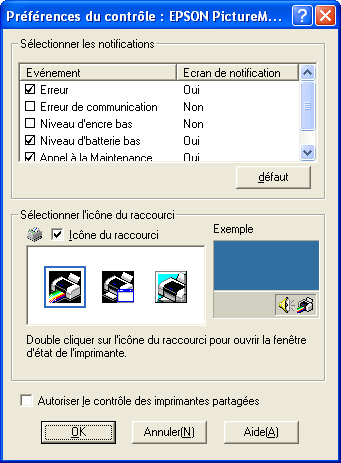
Vous pouvez effectuer les rglages suivants.
|
Slectionner les notifications |
Affichage des paramtres actuels concernant la notification d'erreur. Activez les cases cocher correspondant aux types d'erreur pour lesquels vous souhaitez tre averti. Remarque : |
|
Slectionner l'icne du raccourci |
Activez la case cocher Icne du raccourci et choisissez le type d'icne placer dans la barre des tches de Windows. Vous pouvez cliquer sur l'icne de raccourci dans la barre des tches pour ouvrir EPSON Status Monitor 3 ou cliquer sur l'icne avec le bouton droit de la souris pour accder certains utilitaires d'impression. |
|
Autoriser le contrle des imprimantes partages |
Activez cette case cocher pour autoriser le contrle d'une imprimante partage par d'autres ordinateurs. |
 Prcdent |
 Suivant |